在 DevEco Studio 中构建发布版本的 APP 时出现的报错问题
在 DevEco Studio 中构建发布版本的 APP 时出现的报错问题 在 DevEco Studio 中构建发布版本的 APP 时出现的报错问题,该如何解决,错误码11014003在官网文档上没有搜到
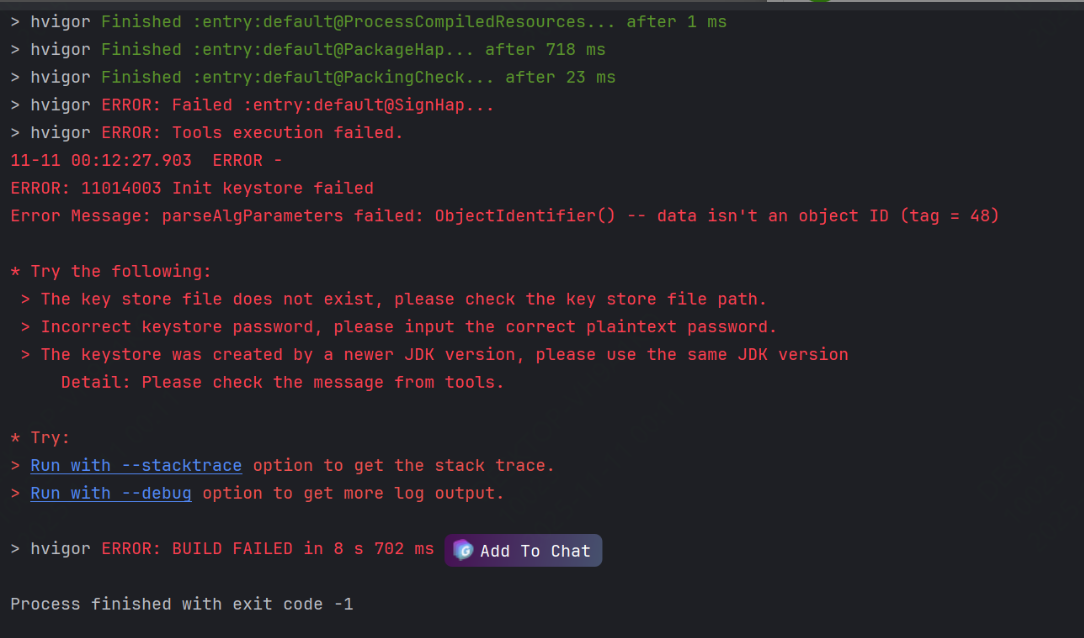
-
检查本地环境DevEco Studio版本是否使用了jdk17,命令:java -version
-
清理缓存,重新打开应用
aa工具: Ability assistant(Ability助手,简称为aa),是用于启动应用和启动测试用例的工具,为开发者提供基本的应用调试和测试能力,例如启动应用组件、强制停止进程、打印应用组件相关信息等。

你好,同一楼小伙伴提供的文档先检查下当前 JDK 的版本。
解决方案
通过 CMD命令 检查本地环境是否使用了 JDK17
java -version # 查看当前JDK版本
可以使用 DevEco Studio 内部自带的 JDK17,路径为 ${DevEco Studio}/jbr
也可以更新一下系统环境的 JDK17
构建发布版本APP报错可能涉及以下原因:签名配置错误、依赖冲突或资源文件缺失。请检查以下配置:
- 签名证书是否有效且与项目配置匹配
- build-profile.json5中的release配置是否完整
- 模块依赖版本是否存在兼容性问题
- 资源文件路径和命名是否符合规范
建议查看Build日志具体错误信息,重点关注资源编译和代码混淆阶段。若涉及HarmonyOS特有组件,需确认API版本与设备兼容性。
错误码11014003通常与签名配置或构建配置相关。以下是排查步骤:
-
检查签名配置:确保在项目级
build-profile.json5中正确配置了发布签名。验证signingConfigs字段的storeFile路径、密码及密钥别名是否准确,且签名文件有效。 -
清理并重建项目:执行
Build > Clean Project清除缓存,随后使用Build > Build HAP(s)重新构建。 -
确认Profile文件:检查
module.json5中app标签下的bundleName是否与AppGallery Connect中注册的包名一致,且调试/发布环境配置未混淆。 -
依赖冲突检查:若项目包含多个模块,排查依赖库版本冲突(如重复的SDK),在
oh-package.json5中统一版本号。 -
日志分析:通过
View > Tool Windows > Build查看详细构建日志,定位具体失败阶段(如编译、资源合并或签名步骤)。
若上述步骤未解决,请提供构建日志中错误码前后的上下文信息,以便进一步分析。






